文章詳情頁
win7臨時文件夾路徑修改方法教程
瀏覽:136日期:2023-03-12 15:40:40
大家都知道,我們在使用電腦時,一些緩存的垃圾文件一般都保存在臨時文件夾中,而臨時文件夾都是保存在系統盤中的,如果我們不及時清理垃圾文件,系統盤中的東西太多,就會造成網速運行速度慢的問題,所以臨時文件夾必須及時的進行清理。其實除了清理臨時文件夾之外,還有一種辦法就是改變臨時文件夾路徑,這樣就可以避免保存在系統盤之中,就不會造成網速慢的問題了。那么如何修改win7系統的臨時文件夾路徑呢?下面來看看。
具體的操作方法如下:
1、我們用自己的鼠標點擊電腦桌面的計算機圖標,右鍵選擇看到屬性選項然后點擊打開彈出屬性窗口。
2、彈出的屬性窗口中我們在選項里面的高級選項標簽,點擊打開了在繼續選擇“環境變量”選項標簽打開;
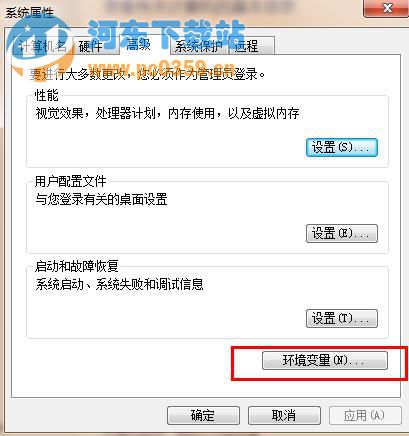
3、選擇彈出的環境變量標簽中我們雙擊點擊用戶變量選項,在新的窗口上方我們可以看到“TEMP”和“TMP”這兩個變量可以選擇,選擇更改臨時文件夾的路徑點擊,就可以彈出選擇路徑比如D:Temp,這個是按照自己的個人愛好就可以了。
4、最后我們就保存確認選項,然后關閉窗口就設置完成了。
以上幾步就完成了臨時文件夾路徑的修改,有需要的朋友可以試試,可以提高電腦的運行速度,給電腦減壓!
相關文章:
1. tbsecsvc.exe是什么進程 tbsecsvc.exe進程刪除與總是反復出現解決辦法2. WmiPrvSE.exe是什么進程?WMI Provider Host占用很高CPU的解決方法3. Centos7安裝部署免費confluence wiki(知識庫)詳細操作步驟4. glibc 2.31補丁導致Linux子系統WSL 1運行Ubuntu 20.04出問題5. CentOS部署kodexplorer可道云搭建私有網盤的方法6. Windows10設置桌面文件夾存儲位置步驟介紹7. deepin linux安裝'windows畫圖'程序的方法8. windows11我的電腦在哪里打開9. 修改注冊表 Windows Vista設置系統信息10. 歐盟版Windows 7確認不綁定IE瀏覽器
排行榜
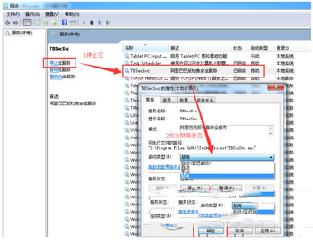
 網公網安備
網公網安備